生成审计报告
使用此过程为节点或者为各个 VM 和全局区域生成审计报告。
-
以分配有审计员角色的用户的身份登录到 MCMU。
有关 MCMU 用户和角色的信息,请参阅《Oracle MiniCluster S7-2 Administration Guide》(《Oracle MiniCluster S7-2 管理指南》),网址为:http://docs.oracle.com/cd/E69469_01。
-
在导航面板中,选择 "System Settings"(系统设置)-> "Security"(安全性)。
此时将显示 "Audit Review"(审计审核)页面。
注 - 只有分配有审计员角色的 MCMU 用户可以显示此页面。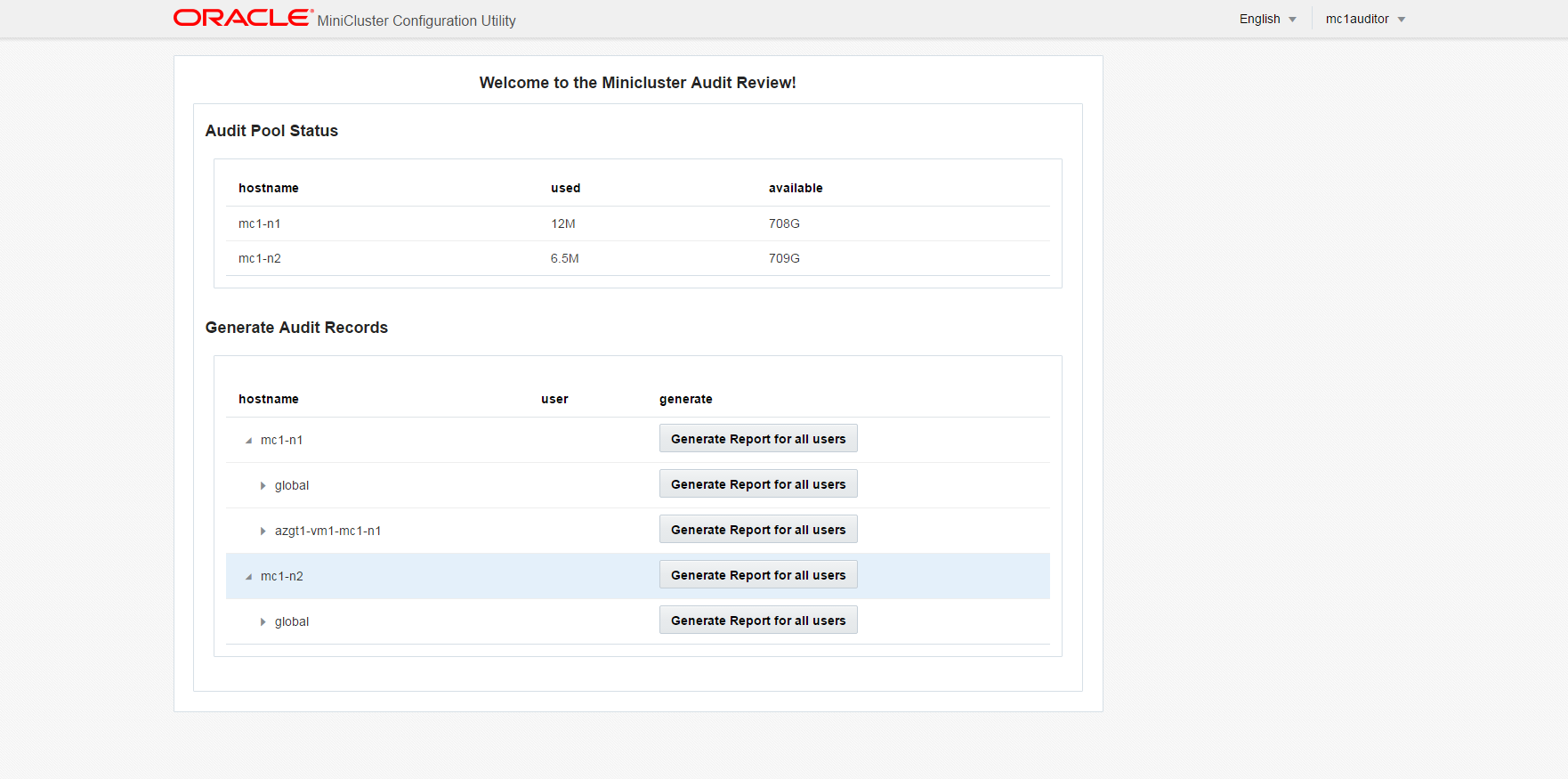
-
检查 "Audit Pool Status"(审计池状态)部分。
此部分列出了每个节点上的审计池已使用的空间量和可用的空间量。
-
要为整个节点生成报告,请单击其中一个节点的 "Generate"(生成)按钮,然后转到Step 6
另外,还可以为特定的 VM 或区域生成报告。请参见Step 5
-
要为特定的 VM 或全局区域生成报告,请执行以下步骤。
-
单击节点旁边的三角形以展开视图。
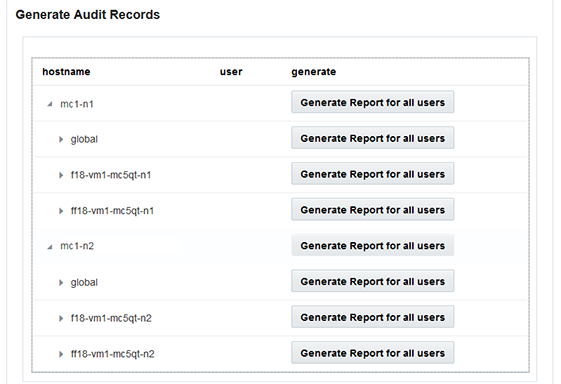
- 对于 VM 或全局区域,单击 "Generate Report for all users"(为所有用户生成报告)。
-
单击节点旁边的三角形以展开视图。
-
在 "Audit Record"(审计记录)对话框中,配置审计记录参数。
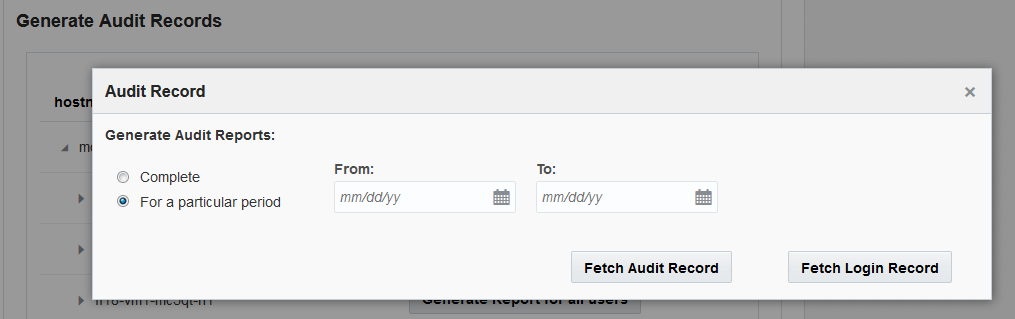
下面是可供选择的选项:
-
Complete(完整)-如果希望获得包括所有审计记录的报告,请选择此项。
-
For a particular period(针对特定期间)-如果希望指定特定的时间段,则输入开始日期和结束日期。
-
-
单击其中一个 "Fetch"(提取)按钮。
下面是可供选择的选项:
-
Fetch Audit Record(提取审计记录)-生成完整的审计记录。
-
Fetch Login Record(提取登录记录)-生成用户活动,例如登录、注销和用户操作。
-
-
单击 "Click Here"(单击此处)按钮并选择 "download XML file"(下载 XML 文件)。
可以将 XML 文件导入到审计分析应用程序(例如 Oracle Audit Vault)中。
- 单击 "Close"(关闭)。